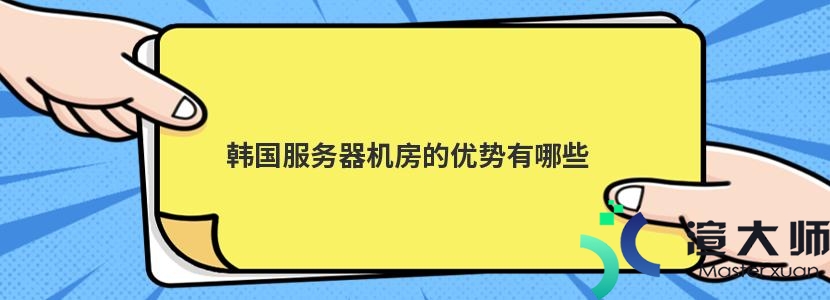我们知道使用Excel文件处理数据比较方便。因此有时需要把WordPress网站中的表单条目导出到Excel中。那么如何导出数据呢?这里需要用到WordPress插件来实现这一功能。
1。首先。我们需要安装并激活WPForms插件。为了将表单导出到Excel中。您需要WPForms Basic许可或更高版本。
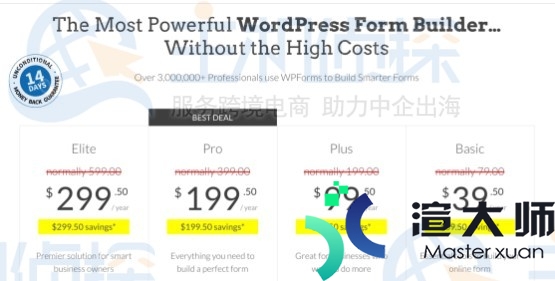
然后。在WordPress管理区域中。导航至Plugins–Add New。上传已下载的zip文件以完成安装。
2。接下来。您需要创建一个表单并将其发布在您的网站上。一旦启用。您就可以开始收集条目。以便导出一些条目。完成表单后。使用“嵌入”按钮将其嵌入到新页面或现有页面上。
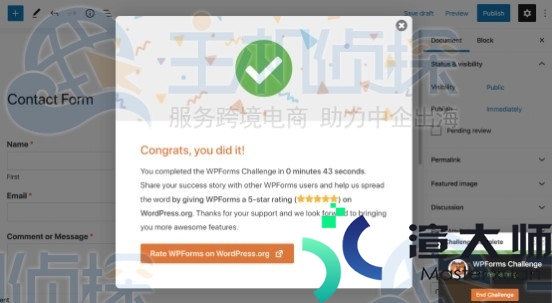
3。要将表单条目导出到Excel中。我们要切换到WordPress仪表板。导航至WPForms–条目。然后将鼠标悬停在要从中将条目导出到Excel的表单上。然后单击Entries。
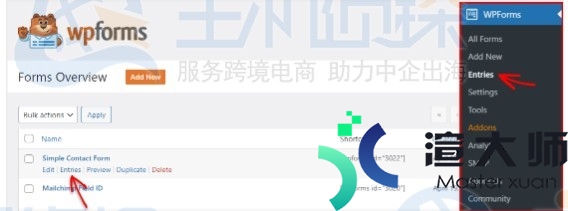
之后。您将看到表单的所有条目。要开始导出时。请单击全部导出。
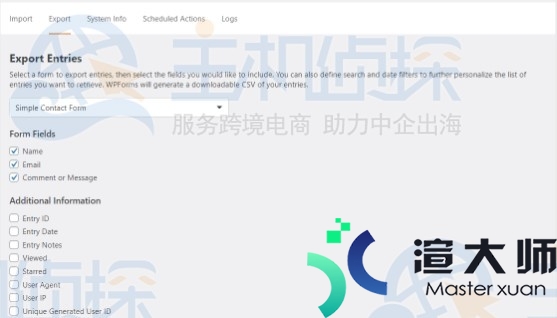
在下一个屏幕上。您将在下拉列表中看到表单的名称。您将能够选择要导出的表单上的所有字段。
4。要将表单数据导出到Excel。请向下滚动页面。然后单击“在Microsoft Excel中导出(.xlsx)”旁边的复选框。
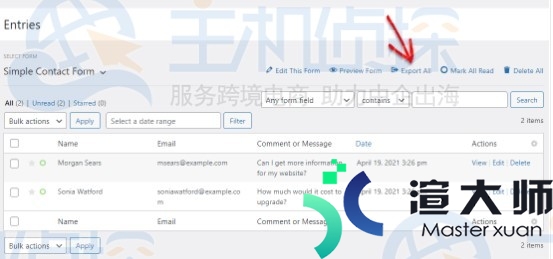
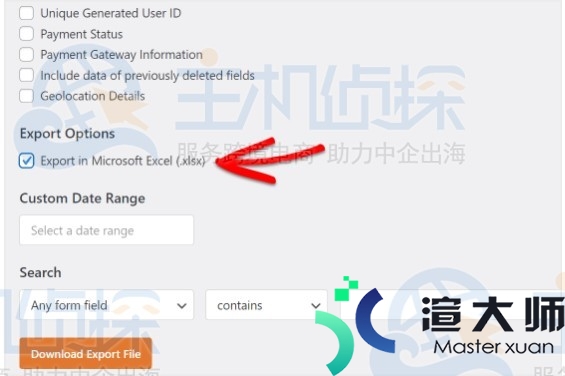
5。准备导出信息时。请单击“导出选项”下的橙色“下载导出文件”按钮。
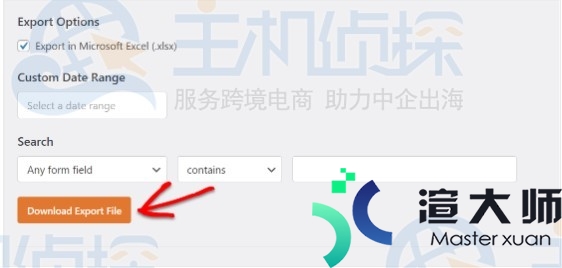
大多数浏览器会将下载的文件保存到计算机的“下载”文件夹中。因此您可以在此处找到文件。
阅读推荐:《WordPress添加表格的几种方式》
本文地址:https://gpu.xuandashi.com/33940.html,转载请说明来源于:渲大师
声明:本站部分内容来自网络,如无特殊说明或标注,均为本站原创发布。如若本站内容侵犯了原著者的合法权益,可联系我们进行处理。分享目的仅供大家学习与参考,不代表本站立场!